Page 1
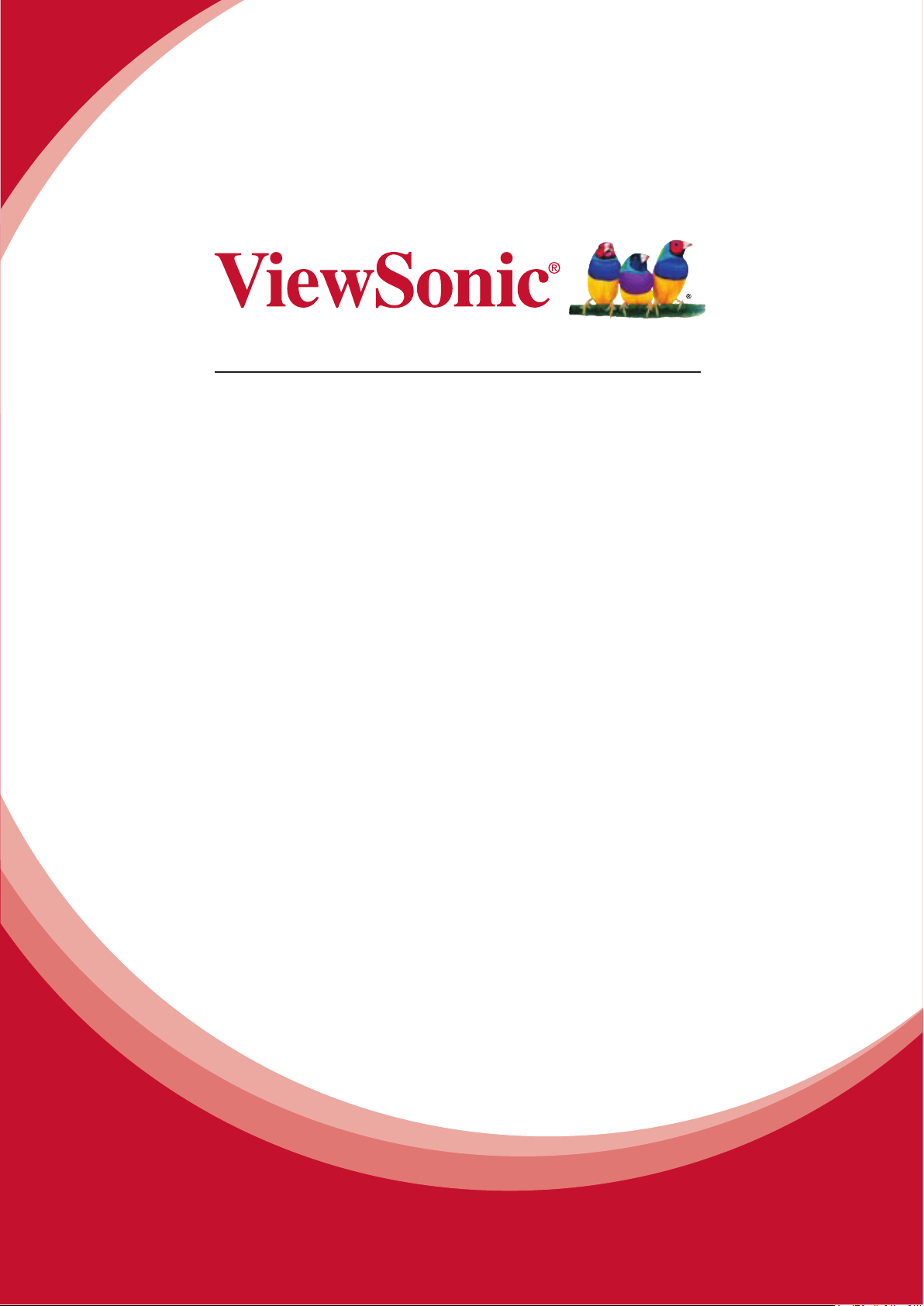
ViewPad 10pro
Pyководство пользователя
Model No. VS14140
Page 2
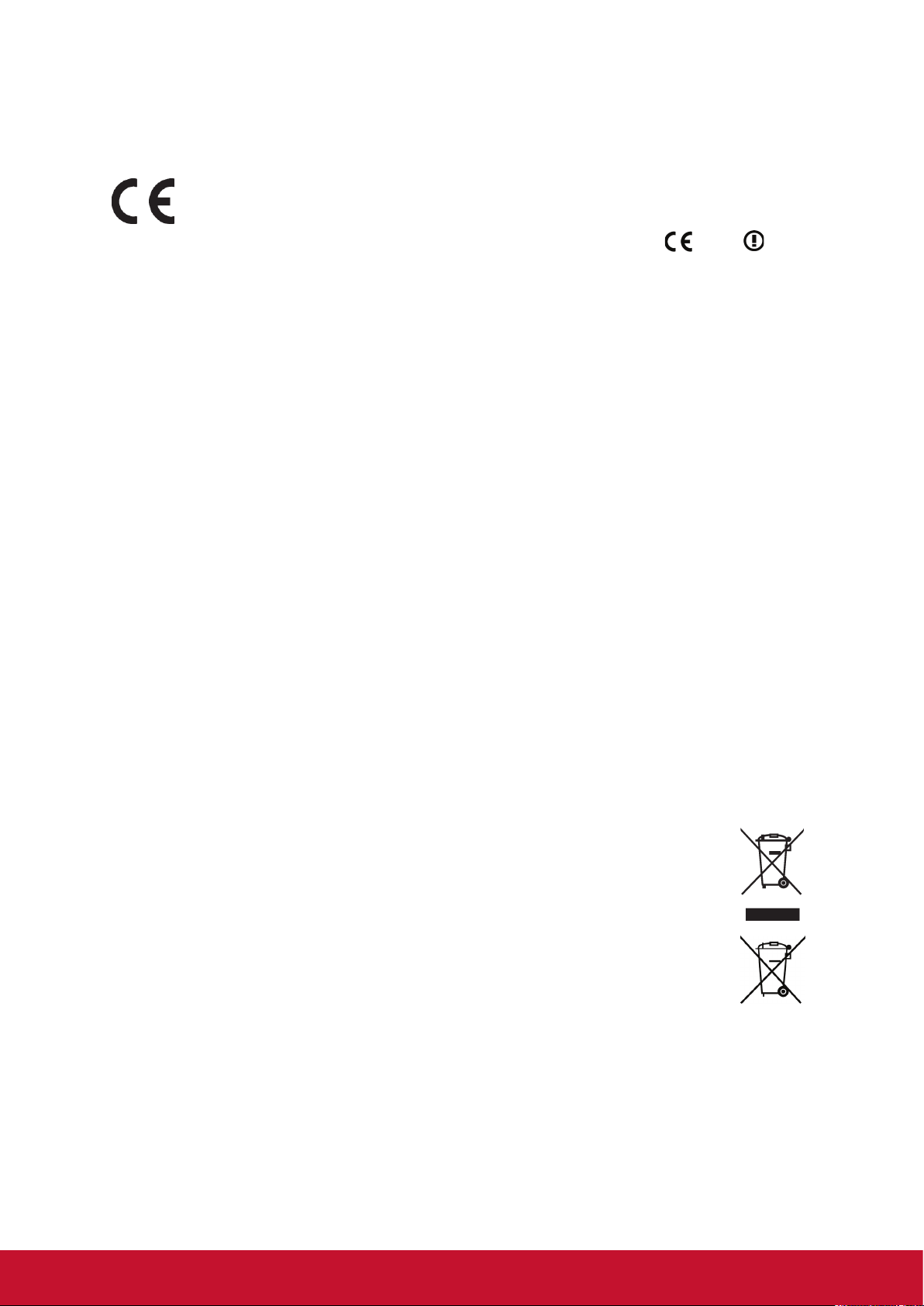
Соответствие стандартам
Соответствие СЕ для европейских стран
Устройство соответствует Директиве по электромагнитной совместимости
2004/108/EC и Директиве по низкому напряжению 2006/95/EC.
Заявление о соответствии требованиям директивы R&TTE 2200
Данное изделие с модулем беспроводной связи соответствует существенным
требованиям Директивы R&TTE Европейского союза (1999/5/EC). Данное
изделие соответствует следующим стандартам:
EN 301 489
EN 301 489
EN50361
EN301448
EN301908
EN301489
EN300328
EN62311
Осторожно!
Установка батареи ненадлежащего типа может привести к взрыву.
Утилизируйте использованные батареи согласно инструкции.
Страны: Германия, Соединенное Королевство, Нидерланды, Бельгия, Швеция, Дания,
Финляндия, Франция, Италия, Испания, Австрия, Ирландия, Португалия, Греция,
Люксембург, Эстония, Латвия, Литва, Чешская Республика, Словакия, Словения,
Венгрия, Польша и Мальта.
Данная информация имеет отношение только к странам-участникам
Европейского Союза (ЕС):
Символ, указанный справа, соответствует Директиве 2002/96/EC об Отходах
электического и электронного оборудования (WEEE).Продукция, обозначенная
данным символом, не может быть утилизирована в виде обычного
городского мусора, а должна быть утилизирована при помощи
систем возврата и сбора, доступных в Вашей стране или регионе, в
соответствии с местными законами.Если на батареях, аккумуляторах
и микробатареях, поставляемых с этим устройством, имеются
химические символы Hg, Cd или Pb, это означает, что батареи
содержат тяжелые металлы: более 0,0005% ртути, более 0,002%
кадмия или более 0,004% свинца.
Изделия с устройствами беспроводной 2,4-ГГц ЛВС, Франция
На работу интерфейса беспроводной 2,4-ГГц ЛВС в данном оборудовании
налагаются некоторые ограничения. Данное оборудование может использовать
весь частотный диапазон 2400–2483,5 МГц (каналы 1–13) при работе внутри
помещений. При работе вне помещений допускается использование только
частотного диапазона 2400–2454 МГц (каналы 1–9). Последние требования см.
на веб-сайте http://www.art-telecom.fr.
i
Page 3
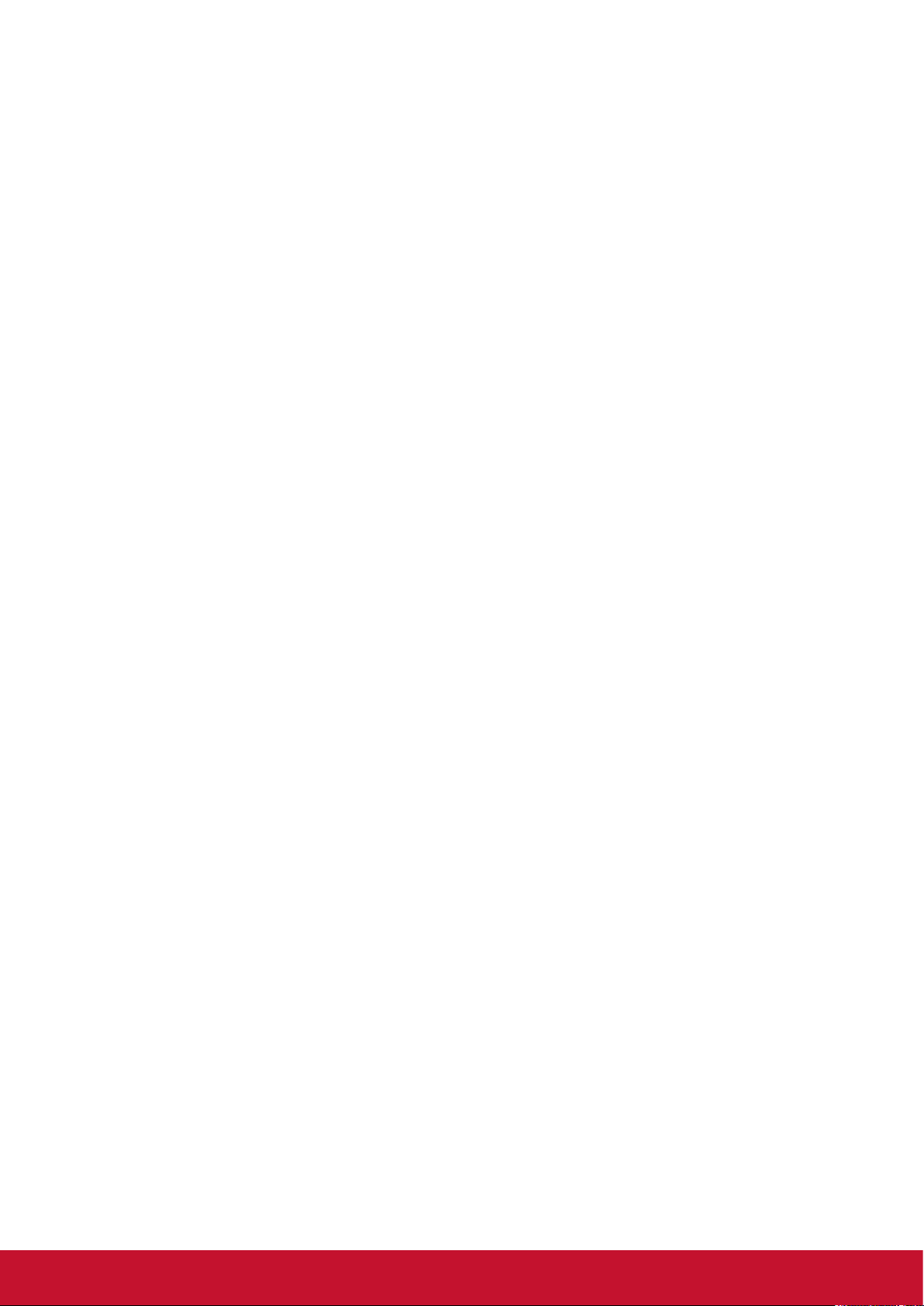
Важные рекомендации по технике безопасности
1. НЕ помещайте какие-либо предметы на планшет ViewPad. Предметы могут
поцарапать или разбить экран.
2. ЗАПРЕЩАЕТСЯ использовать планшет ViewPad в условиях повышенного
загрязнения и в пыльных местах.
3. НЕ ставьте планшет ViewPad на неровную или неустойчивую поверхность.
4. НЕ вставляйте какие-либо посторонние предметы в планшет ViewPad.
5. НЕ подвергайте планшет ViewPad воздействию сильных магнитных или
электрических полей.
6. НЕ подвергайте планшет ViewPad воздействию прямого солнечного света, так как
это может привести к повреждению ЖК-экрана. Не помещайте устройство рядом с
источниками тепла.
7. БЕЗОПАСНАЯ ТЕМПЕРАТУРА: данный планшет ViewPad допускается
использовать только при температуре окружающей среды от -15°C (5°F) до 55°C
(131°F).
8. НЕ используйте планшет ViewPad под дождем.
9. Обратитесь в местные органы власти или к продавцу данного изделия, чтобы
узнать правила утилизации электронного оборудования.
10. Планшет ViewPad и его блок питания могут нагреваться во время обычной работы
и зарядки. НЕ помещайте планшет ViewPad на колени во избежание неудобства
или причинения вреда здоровью вследствие воздействия тепла.
11. НОМИНАЛЬНОЕ ВХОДНОЕ НАПРЯЖЕНИЕ. См. паспортную табличку на
планшете ViewPad и убедитесь, что блок питания соответствует указанным
характеристикам. Используйте только аксессуары, указанные производителем.
12. НЕ используйте ручку или какой-либо острый предмет для нажатия на экран.
13. Очищайте сенсорный экран мягкой тканью. При необходимости слегка увлажните
ткань перед выполнением очистки. Категорически запрещается использовать
абразивные вещества и растворы чистящих средств.
14. Всегда выключайте планшет ViewPad перед установкой или удалением внешних
устройств, которые не поддерживают функцию «горячей замены».
15. Перед очисткой планшета ViewPad выключите и отключите его от электрической
розетки.
16. НЕ разбирайте планшет ViewPad. Выполнение ремонта разрешено только
квалифицированным специалистам по техническому обслуживанию.
17. Планшет ViewPad оснащен вентиляционными отверстиями. НЕ блокируйте
вентиляционные отверстия планшета ViewPad, так как это может привести к
перегреву и выходу планшета ViewPad из строя.
18. использование батарей с неверными техническими характеристиками может
привести к взрыву. Утилизация батарей должна производиться в соответствии с
инструкциями.
19. Пользователи должны использовать подключение к интерфейсу USB версии USB
2.0 или выше.
20. Для ОБОРУДОВАНИЯ, которое ПОДКЛЮЧАЕТСЯ К ЭЛЕКТРИЧЕСКОЙ СЕТИ:
электрическая розетка должна располагаться вблизи данного изделия и быть
легко доступна.
ii
Page 4
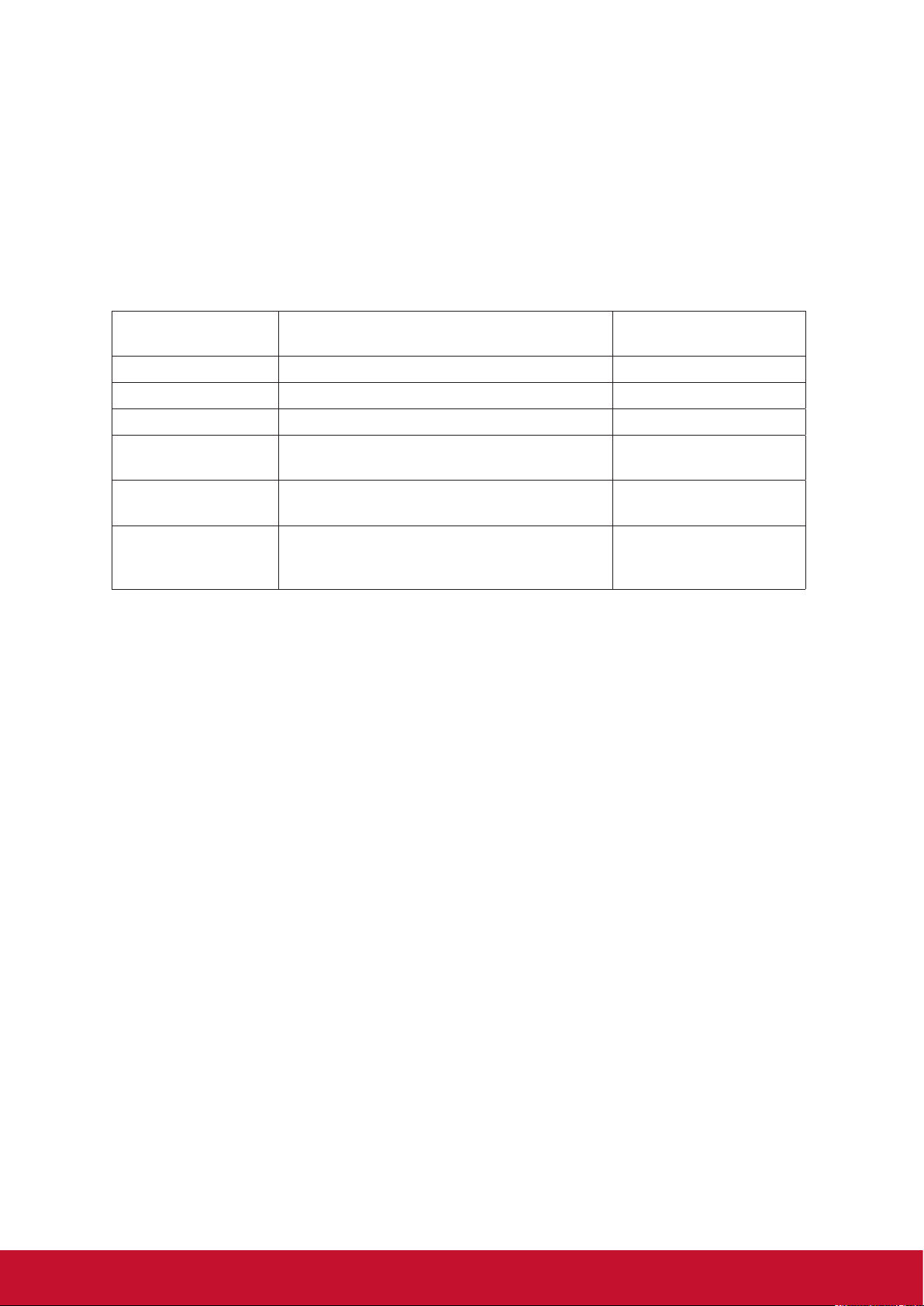
Декларация про соответствие RoHS
Данный продукт был разработан и произведен в соответствии с Директивой
2002/95 Европейского парламента и Совета Европы про ограничение
использования некоторых вредных веществ в электрическом и электронном
оборудовании (Директива RoHS), он также соответствует максимальным
значениям концентрации, предложенным Техническим Комитетом Адаптации
Европейской Комиссии (TAC):
Вещество
Свинец (Pb) 0,1% < 0,1%
Ртуть (Hg) 0,1% < 0,1%
Кадмий (Cd) 0,01% < 0,01%
Гексавалентный
хром (Cr6+)
Полиброминатные
бифенилы (PBB)
Полиброминантные
эфиры дифенила
(PBDE)
Предложенная максимальная
концентрация
0,1% < 0,1%
0,1% < 0,1%
0,1% < 0,1%
Фактическая
концентрация
Некоторые компоненты изделий, как указано выше, были освобождены от
действия Директивы в соответствии с Приложением к Директивам RoHS, как
указано ниже:
Примеры освобожденных компонентов:
1. Ртуть не превышает 5 мг в компактных лампах дневного света и в других
лампах, конкретно не указанных в Приложении к Директиве RoHS.
2. Свинец в стекле электронно-лучевых трубках, электронных компонентах,
люминесцентных лампах, а также электронно-керамических деталях (напр.,
пьезоэлектрических приборах).
3. Свинец в высокотемпературных паяльниках (напр., легирующий элемент на
основе свинца, содержащий 85% или больше процентов свинца).
4. Свинец как легирующий элемент стали с содержанием свинца до 0.35%
веса, алюминия с содержанием свинца до 0.4% веса, а также как медного
сплава с содержанием свинца до 4% веса.
iii
Page 5
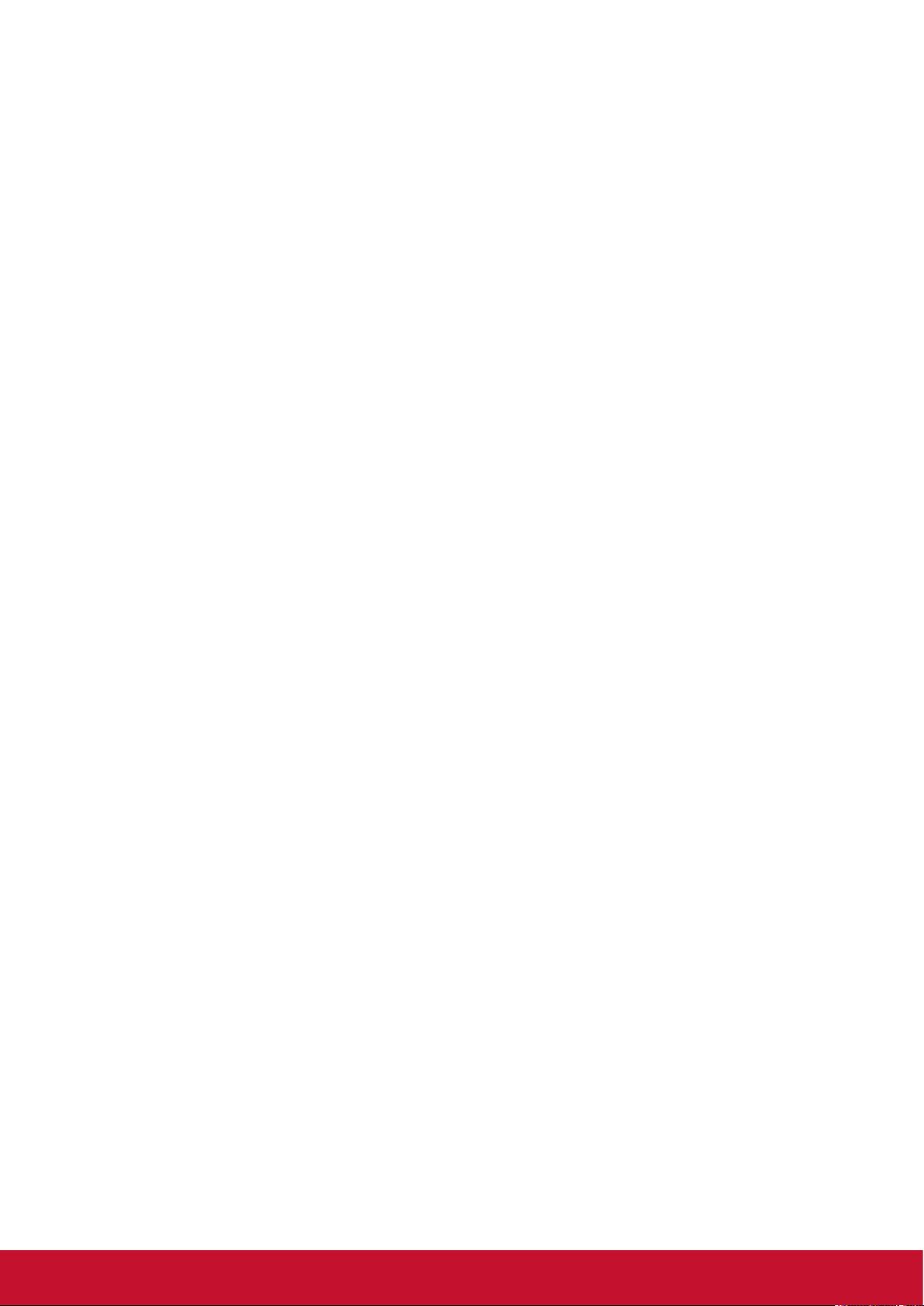
Данные по Авторским правам
© Корпорация ViewSonic®, 2011. С сохранением всех прав.Android является
товарным знаком компании Google Inc. Использование этого товарного
знака допускается только с разрешения компании Google.В данном изделии
используется платформа Android™ на основе ОС Linux, которая допускает
расширение посредством различных прикладных программ на базе JME.
Наименования всех продуктов, использующихся в данном устройстве, и все
товарные знаки, упоминаемые в настоящем документе, являются товарными
знаками или зарегистрированными товарными знаками соответствующих
владельцев.Google™, логотип Google, Android™, логотип Android и Gmail™
являются товарными знаками компании Google Inc. Использование этих
товарных знаков допускается только с разрешения компании Google.WiFi и логотип Wi-Fi CERTIFIED являются зарегистрированными товарными
знаками альянса Wireless Fidelity Alliance.microSD™ является товарным
знаком ассоциации SD Card Association.Bluetooth и логотип Bluetooth являются
товарными знаками компании Bluetooth SIG, Inc.Java, JME, а также все
прочие товарные знаки, основанные на Java, являются товарными знаками
или зарегистрированными товарными знаками компании Sun Microsystems,
Inc. в США и других странах.В качестве системы предиктивного ввода
используется система TOUCHPAL от компании COOTEK.DataViz и RoadSync
являются зарегистрированными товарными знаками компании DataViz,
Inc. Все права защищены.DataViz и Documents To Go являются товарными
знаками или зарегистрированными товарными знаками компании DataViz,
Inc. Все права защищены.Word To Go™, Sheet To Go®, Slideshow To Go®,
PDF To Go® и соответствующие значки являются товарными знаками или
зарегистрированными товарными знаками компании DataViz, Inc. Все права
защищены.Ограничение ответственности: корпорация ViewSonic не несет
ответственности ни за какие технические или редакторские ошибки, равно
как и за недостаточность информации в данном документе; ViewSonic также
не несет ответственности за побочный или косвенный ущерб, связанный
с использованием настоящего документа, а также с характеристиками
и эксплуатацией изделия.С целью постоянного совершенствования
своей продукции, корпорация ViewSonic оставляет за собой право на
изменение характеристик изделия без предварительного уведомления.
Information in this document may change without notice.Без предварительного
письменного разрешения корпорации ViewSonic запрещается копирование,
воспроизведение или передача настоящего документа, полностью или
частично, любыми способами и с любой целью.
Информация о правах на интеллектуальную собственность
Права на все технологии и продукты, использующиеся в данном устройстве,
принадлежать соответствующим владельцам.В данном изделии используется
платформа Android на основе ОС Linux, которая допускает расширение
посредством различных прикладных программ на базе Java-Script.Google,
iv
Page 6
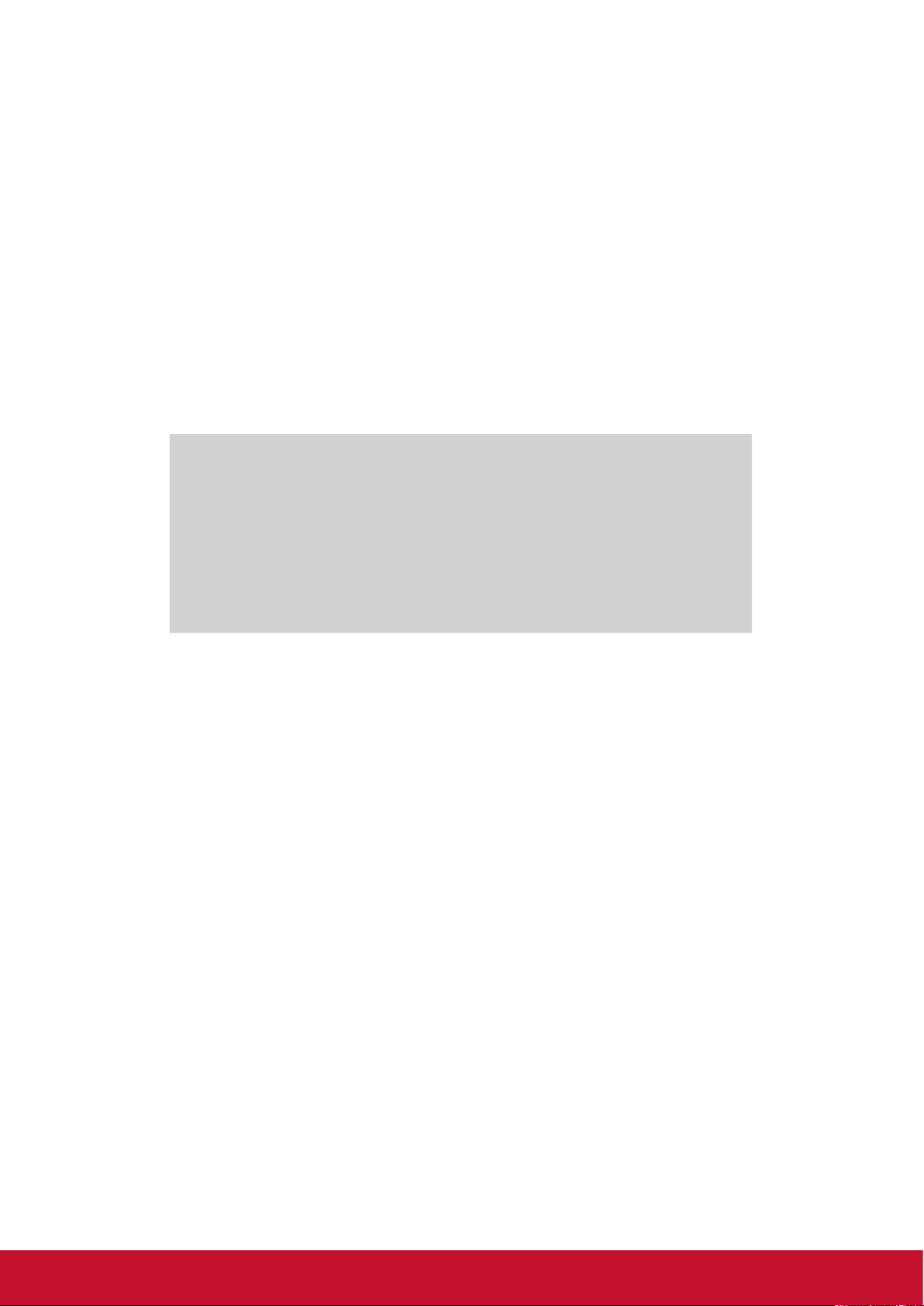
логотип Google, Android, логотип Android, Gmail и YouTube являются товарными
знаками компании Google Inc.Bluetooth и логотип Bluetooth являются
товарными знаками компании Bluetooth SIG, Inc.Java, JME, а также все прочие
товарные знаки, основанные на Java, являются товарными знаками или
зарегистрированными товарными знаками компании Sun Microsystems, Inc. в
США и других странах.microSD является товарным знаком ассоциации SD Card
Association.В качестве системы предиктивного ввода используется система
TOUCHPAL от компании COOTEK.
Регистрация изделия
В будущем Вам может понадобиться дополнительная информация о продукции
корпорации ViewSonic. Для получения этой информации Вам необходимо
зарегистрировать Ваше изделие на странице сети Интернет: www.viewsonic.com.
Справочная информация
Наименование
изделия:
Номер модели:
Номер документа:
Серийный номер:
Дата покупки:
Утилизация продукта по истечении срока эксплуатации
Компания ViewSonic заботится о состоянии окружающей среды и обязуется
направить все свои усилия на создание экологически чистых условий работы и
жизни. Компания признательна за ваш вклад в более «умные» и экологически
чистые информационные технологии. Для получения дополнительной
информации посетите веб-сайт компании ViewSonic.
США и Канада: http://www.viewsonic.com/company/green/recycle-program/
Европа: http://www.viewsoniceurope.com/uk/support/recycling-information/
Тайвань: http://recycle.epa.gov.tw/recycle/index2.aspx
ViewPad 10pro
VS14140
ViewPad 10pro_UG_RUS Rev. 1A 04-20-11
_______________________________
_______________________________
v
Page 7
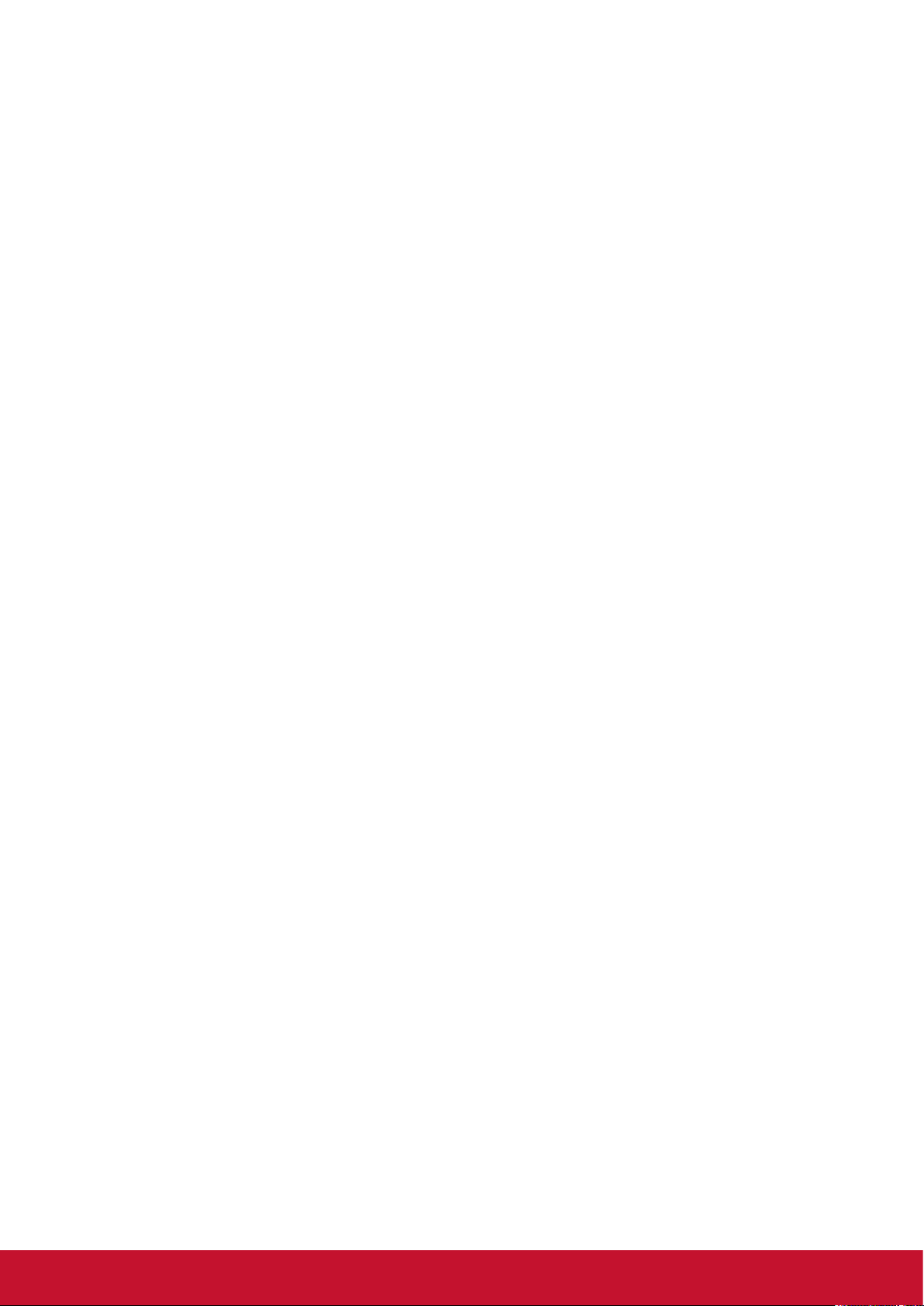
Оглавление
Глава 1. Общие сведения об изделии
- Комплект поставки
- Кнопки управления и разъемы
Глава 2. Подготовка к работе
– Питание и аккумулятор
– Установка карты памяти
– Установка SIM-карты и активация служб
– Настройка сети
– Глава 3. Основные операции
– Включение, режим ожидания и выключение
Приложения
A. Меню BIOS
B. Таблица индикаторов
C. Устранение неполадок
D. Советы по уходу за изделием
1
Page 8
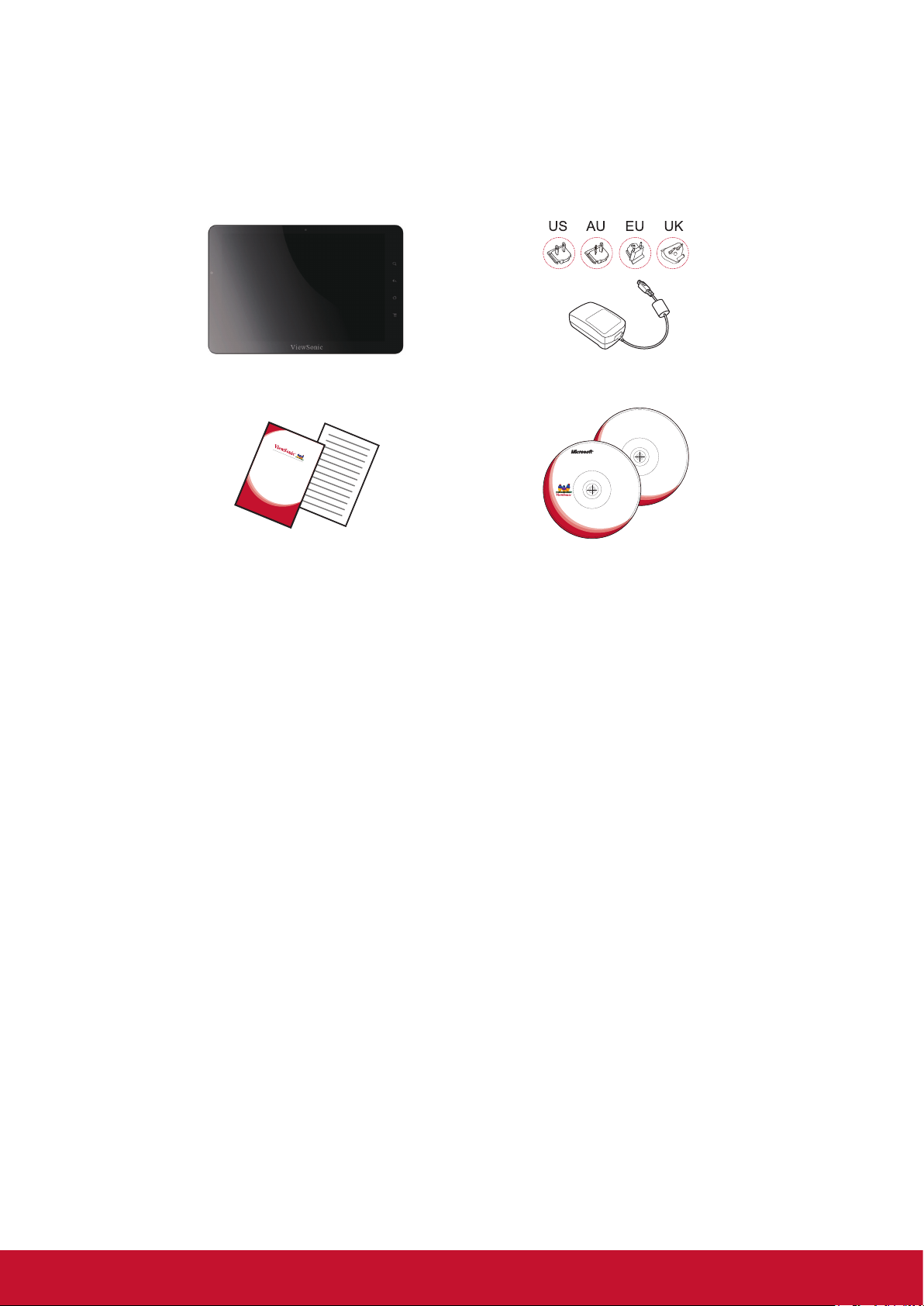
Глава 1. Общие сведения об изделии
ViewPad 10pro
Quick Start Guide
User Guide and
Installation Software
PC System Requirements
Intel® Pentium® processor or
greater running on Windows®
Platform, 4x CD-ROM drive;
64MB or more of available
RAM; 800x600 color display.
Copyright © 2011, ViewSonic Corporation. All rights reserved. All trademarks,
registered or otherwise, are the property of their respective companies. Disclaimer:
ViewSonic Corporation shall not be liable for technical or editorial reeors or
omissions contained herein; nor for incidental or consequential damages resulting
from furnishing this meterial, or the performance or use of this product. In the
interest of continuing product improvement, ViewSonic Corporation reserves the
right to change product specifications without notice. Information in this CD-ROM
may change without notice, No part of this CD-ROM may be copied, reproduced, or
transmitted by any means, for any purpose without prior written permission of
ViewSonic Corporation.
ViewPad Series Tablet
03/14/11 • ViewPad_CD • Made in China
Copyright © 2011, ViewSonic Corporation. All rights reserved. All trademarks,
registered or otherwise, are the property of their respective companies. Disclaimer:
ViewSonic Corporation shall not be liable for technical or editorial reeors or
omissions contained herein; nor for incidental or consequential damages resulting
from furnishing this meterial, or the performance or use of this product. In the
interest of continuing product improvement, ViewSonic Corporation reserves the
right to change product specifications without notice. Information in this CD-ROM
may change without notice, No part of this CD-ROM may be copied, reproduced, or
transmitted by any means, for any purpose without prior written permission of
ViewSonic Corporation.
This disc contains 32-bit software only.
External Recovery Media Disc 1 of 1
For distribution only with
a new ViewSonic
®
PC.
Support for these products provided by ViewSonic
®
.
For technical support information, visit www.viewsonic.com
Portions © 2011 Microsoft Corporation. All rights reserved. © 2011
ViewSonic
Part No. 03/14/11_VPD_Ver.1
Microsoft
®
Windows® 7 Professional
03/14/11 • ViewPad_CD • Made in China
Комплект поставки
ViewPad 10pro Сетевой блок питания
(зарядное устройство)
Краткое руководство DVD-диск восстановления и компакт-диск
с драйверами
1. Планшетный ПК ViewPad 10pro
2. Универсальный сетевой блок питания (зарядное устройство), 1 шт.
(с 4 сменными штепсельными вилками)
3. Краткое руководство
4. DVD-диск восстановления и компакт-диск с драйверами
2
Page 9
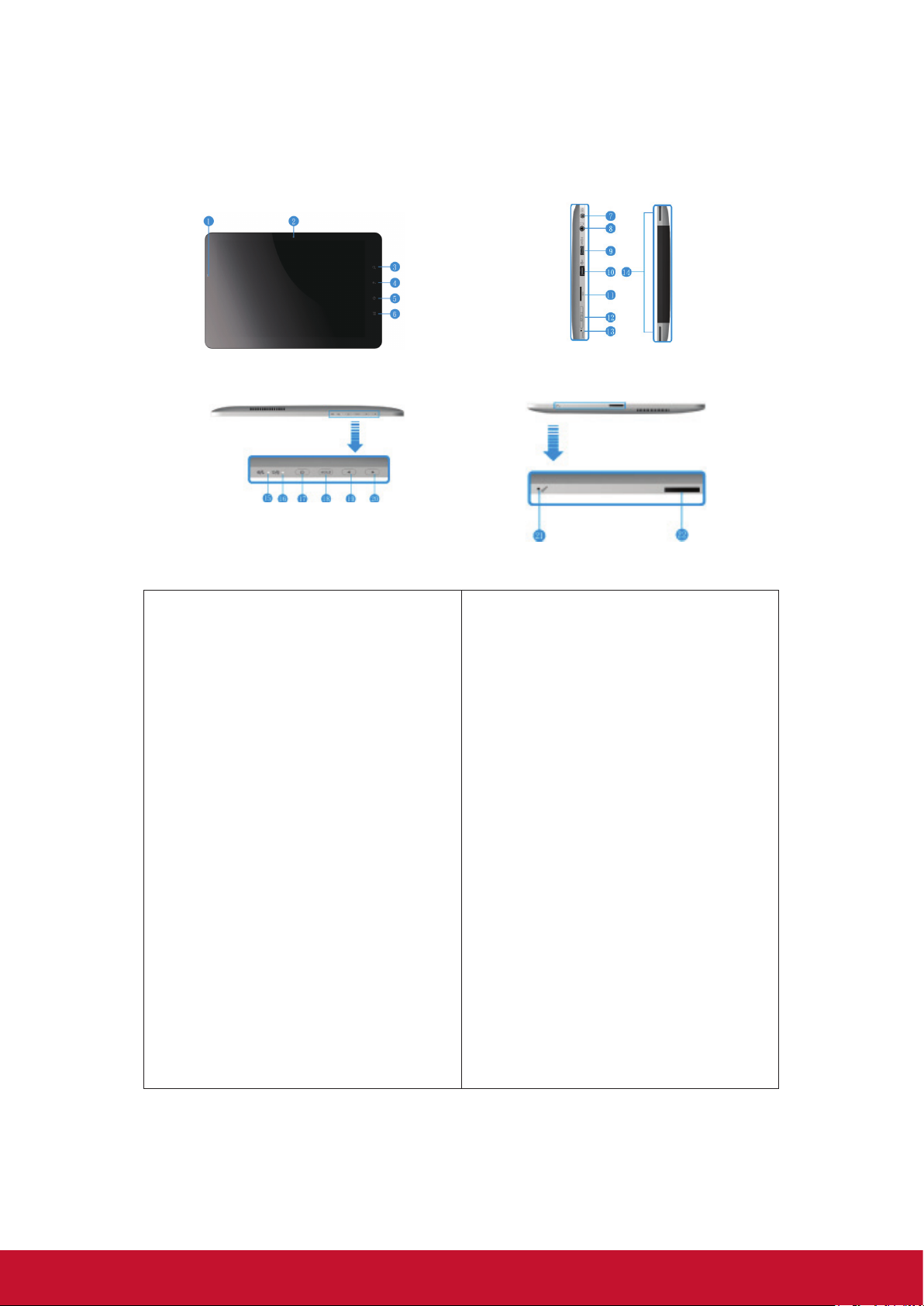
Кнопки управления и разъемы
Вид спереди Вид слева Вид справа
Вид сверху Вид снизу
1. Датчик освещенности
2. Веб-камера
3. Кнопка «Поиск»
4. Кнопка «Возврат»
5. Кнопка «Главное меню»
6. Кнопка «Меню настройки»
7. Разъем для зарядного
устройства
8. Разъем для наушников
9. Выход мини-HDMI
10. Порт USB
11. Гнездо для SIM-карты
12. Гнездо для карты памяти
MicroSD
13. Кнопка сброса
14. Динамики
15. Индикатор питания
16. Индикатор зарядки
17. Кнопка питания
18. Кнопка удержания и
Ctrl+Alt+Del
19. Кнопка уменьшения
громкости
20. Кнопка увеличения
громкости
21. Микрофон
22. Док-порт
3
Page 10
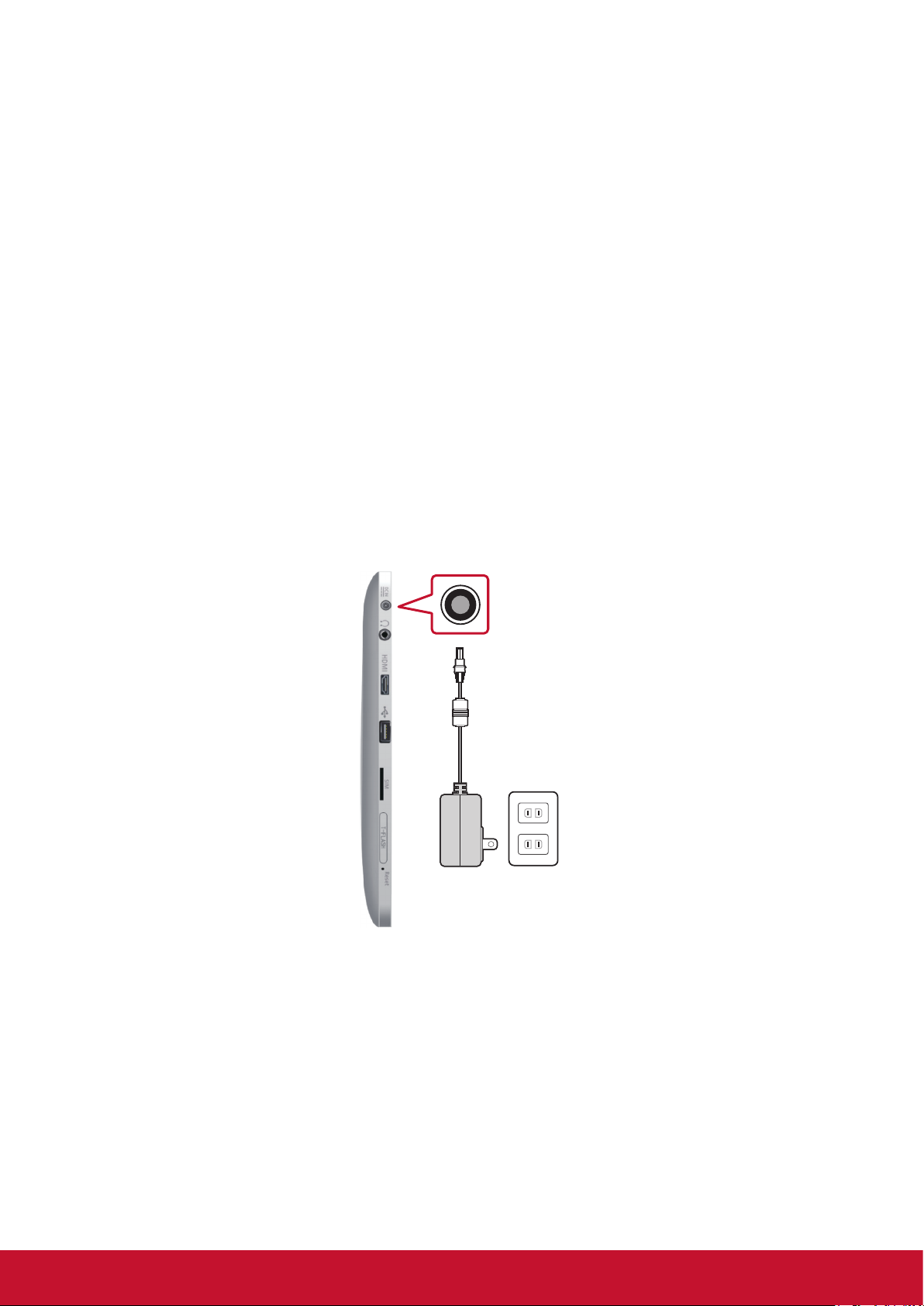
Глава 2. Подготовка к работе
Замена аккумулятора
Аккумулятор встроен в данный планшетный ПК. Замену аккумулятора должен
осуществлять авторизованный сервисный центр ViewSonic. Для получения
более подробной информации обратитесь в местный сервисный центр
ViewSonic.
Зарядка аккумулятора
Новый аккумулятор поставляется частично заряженным. Для полной зарядки
аккумулятора выполните приведенные ниже инструкции.
1. Подключите разъем на конце кабеля сетевого блока питания к разъему
для зарядного устройства на планшетном ПК.
2. Подсоедините штепсельную вилку сетевого блока питания к
электрической розетке, чтобы начать зарядку.
Рисунок 2-1. Зарядка аккумулятора
Во время зарядки аккумулятора светодиодный индикатор зарядки мигает
желтым цветом; также в строке состояния отображается значок аккумулятора.
Когда аккумулятор заряжен полностью, светодиодный индикатор зарядки
светится синим цветом; если планшетный ПК включен, значок аккумулятора
отображается как полностью заряженный.
Примечание. Для зарядки аккумулятора используйте только входящий в комплект поставки
сетевой блок питания. Срок службы аккумулятора зависит от характера
использования планшетного ПК.
4
Page 11

SIM-карта 3G-модема и карта памяти
SIM-карта содержит сведения об операторе связи. Карта памяти MicroSD
обеспечивает дополнительное место для хранения данных.
Установка SIM-карты и карты памяти MicroSD
1. Только для карты MicroSD: откройте крышку гнезда карты памяти.
2. Установите SIM-карту и карту MicroSD, как показано на рисунке.
Золотистые контакты должны быть направлены вверх.
3. Только для карты MicroSD: Закройте крышку гнезда карты памяти.
Рисунок 2-2. SIM-карта и карта MicroSD
Процедура извлечения SIM-карты
1. Надавите на SIM-карту, чтобы извлечь ее из гнезда.
Процедура извлечения карты памяти
1. Для безопасного извлечения карты памяти щелкните правой кнопкой
мыши значок
в панели задач Windows.
Выберите пункт извлечения карты MicroSD.
2. После отображения запроса Windows «The device is now safe to remove»
(Теперь это устройство может быть безопасно извлечено из компьютера)
откройте крышку гнезда карты памяти.
3. Надавите на карту MicroSD, чтобы извлечь ее из гнезда.
Примечание. Не извлекайте карту памяти, когда к ней осуществляется доступ. Внезапное
извлечение карты памяти может привести к потере данных и непредсказуемой
работе системы.
5
Page 12

Настройка подключения к сотовой сети передачи данных
(3G-сети)
Осторожно! 3G-модем ZTE не поддерживает «горячее» подключение. Перед
установкой SIM-карты планшетный ПК необходимо выключить.
Установка SIM-карты во включенный планшетный ПК приведет к
выключению планшетного ПК.
1. Выключите планшетный ПК.
2. Установите SIM-карту (золотистые контакты должны быть направлены
вверх).
3. Включите планшетный ПК.
4. На рабочем столе Windows щелкните значок
управления 3G-модемом ZTE.
, чтобы открыть центр
Рисунок 2-3. Центр управления 3G-модема ZTE
5. После инициализации SIM-карта будет обнаружена.
Рисунок 2-4. SIM-карта распознана
6. Нажмите кнопку , чтобы установить 3G-соединение для передачи
данных.
Рисунок 2-5. 3G-соединение для передачи данных установлено
6
Page 13

Добавление нового имени точки доступ (APN)
Если не удается установить соединение для передачи данных, необходимо
выполнить настройку вручную.
Рисунок 2-6. APN поставщика услуг связи не обнаружено
Примечание. Планшетный ПК содержит параметры более 700 APN со всего мира. Если
APN необходимого оператора связи отсутствует в списке, необходимо
получить приведенную ниже информацию у оператора связи.
- Имя точки доступа (APN)
- Имя пользователя
- Пароль
1. Щелкните значок , чтобы открыть меню настройки.
2. Нажмите кнопку
, чтобы добавить новое APN.
Рисунок 2-7. Добавление нового APN
3. В окне «Connection» (Подключение) введите данные в поля «Dial Number»
(Номер набора) – «*99#» и «Cong Name» (Название конфигурации);
введите полученные у оператора связи данные в поля «APN» (Имя точки
доступа), «User name» (Имя пользователя) и «Password» (Пароль).
Рисунок 2-8. Меню «Connection» (Подключение)
4. Нажмите кнопку для сохранения настроек APN.
5. Вернитесь к главному меню и нажмите кнопку
, чтобы установить
соединение для передачи данных.
7
Page 14

Настройка сенсорной панели
Сенсорная панель планшетного ПК откалибрована на заводе. В большинстве
случаев повторная калибровка не требуется. Однако в связи со свойствами
емкостной сенсорной панели при изменении географического положения может
потребоваться повторная калибровка в новых условиях окружающей среды.
В случае неправильной работы сенсорной панели выполните процедуру
калибровки сенсорной панели, приведенную ниже.
1. Щелкните значок
панели.
2. Расположите устройство на ровной поверхности стола. Недопустимо
касаться сенсорной панели во время выполнения калибровки.
3. Нажмите кнопку «Calibration» (Калибровка) для запуска процесса.
4. По завершении калибровки отобразится сообщение «Calibration OK»
(Калибровка выполнена).
(ILITEK), чтобы открыть меню калибровки сенсорной
Рисунок 2-9. Меню калибровки сенсорной панели
8
Page 15

Настройка WiFi
1. В панели задач Windows щелкните левой кнопкой мыши значок , чтобы
вызвать меню доступных точек доступа.
2. Выберите точку доступа WiFi в списке доступных сетей WiFi.
3. При необходимости введите пароль для выбранной сети.
4. Нажмите кнопку «Connect» (Подключить) для выполнения подключения.
Bluetooth
Интерфейс Bluetooth можно настроить в панели управления. Сведения о
включении интерфейса Bluetooth см. в разделе «Центр управления».
Связывание Bluetooth-устройств
1. Убедитесь, что включены интерфейсы Bluetooth обоих связываемых
устройств.
2. Дважды щелкните значок
Bluetooth.
3. Нажмите кнопку «Add New Device» (Добавить новое устройство) для
поиска всех доступных Bluetooth-устройств.
4. Выберите необходимое устройство в списке обнаруженных устройств.
5. На экране отобразится PIN-код для подключения Bluetooth-устройства.
Введите этот код для на подключаемом устройстве. Это сообщение
исчезнет через некоторое время, если не будет выполнено никакое
действие.
6. После подтверждения связи нажмите кнопку «Next» (Далее) для
завершения процедуры.
7. При подключении к аудиоустройству, которое поддерживает только
профиль HSP/HFP (A2DP), отобразится пункт «Connect to phone audio»
(Подключение к телефонному аудиоустройству).
в панели задач Windows для вызова меню
Примечание. После подтверждения связи при дальнейшем подключении того же устройства
PIN-код вводить больше не потребуется.
9
Page 16

Центр управления
Центр управления обеспечивает быстрый доступ к сведениям об общем
состоянии системы и настройке интерфейсов связи (3G, WiFi и Bluetooth).
Главное меню
Рисунок 2-10. Центр управления, главное меню
Щелкните значок для перехода к соответствующему подменю:
– System Info (Информация о системе);
– Battery (Аккумулятор);
– Thermal Condition (Температура);
– Display (Дисплей);
– Power Management (Управление питанием);
– Device Controller (Диспетчер устройств).
10
Page 17

System Info (Информация о системе)
Данное меню содержит сведения об ОС, BIOS, процессоре и жестком диске.
Battery (Аккумулятор)
Данное меню предоставляет доступ к сведениям о состоянии и настройкам
аккумулятора.
Рисунок 2-11. Подменю «Battery» (Аккумулятор)
Настройка уровня предупреждения о низком заряде
аккумулятора. При помощи регулятора задайте
уровень низкого заряда аккумулятора.
Выбор типа уведомления
1. OSD (Visual) Warning (Экранное предупреждение
(визуальное)) – без звука.
2. Sound Warning (Звуковое предупреждение) –
звуковоq сигнал.
Сохранение изменений.
Восстановление стандартных значений настроек
аккумулятора.
Сбор данных об использовании аккумулятора для
вычисления времени работы от аккумулятора.
11
Page 18

Display (Дисплей)
Данное меню предоставляет доступ к сведениям о дисплее и настройкам
дисплея.
Рисунок 2-12. Подменю «Display» (Дисплей)
Нажмите эту кнопку для включения выхода
видеосигнала на внешнее устройство (если функция
«Plug & Play» не обнаруживает его).
Регулировка уровня яркости.
Power Management (Управление питанием)
Данное устройство содержит настройки управления питанием.
12
Page 19

Device Controller (Диспетчер устройств)
Рисунок 2-13. Подменю «Device Controller» (Диспетчер устройств)
Wireless Card (Модуль беспроводной ЛВС): эта кнопка служит
для включения и выключения WiFi.
Bluetooth: эта кнопка служит для включения и выключения
Bluetooth.
3G: эта кнопка служит для включения и выключения 3G-модема.
G-Sensor (Акселерометр): эта кнопка служит для включения и
выключения акселерометра.
Light Sensor (Датчик освещенности): эта кнопка служит для
включения и выключения датчика освещенности. Данный датчик
обеспечивает автоматическую регулировку яркости дисплея в
зависимости от окружающего освещения.
Нажмите, чтобы включить/отключить кнопки программного
управления.
13
Page 20

Глава 3. Основные операции
Включение и выключение планшетного ПК
1. Нажмите кнопку в верхней части устройства для включения питания.
Предупреждение. Не выключайте планшетный ПК до полной загрузки, в противном
случае при его следующем включении могут возникнуть ошибки.
2. В ОС Windows 7 выберите пункты «Start» (Пуск) > «Shutdown» (Завершение
работы) или нажмите кнопку
Примечание 1. ОС Windows можно настроить для автоматического выключения одним нажатием кнопки
. Для получения дополнительной информации о конфигурации питания используйте
центр справки и поддержки (ключевое слово «Питание»).
Примечание 2. Принудительное выключение выполняется удержанием кнопки
минимум 4-х секунд.
Управление посредством сенсорного экрана
Нажатие – быстрое однократное нажатие. Соответствует щелчку
левой кнопкой мыши.
для выключения питания.
в течение как
Нажатие и удержание – нажатие открытой области в течение
как минимум 4-х секунд. Соответствует
щелчку правой кнопкой мыши.
Перемещение – быстрое движение в любом направлении.
Осуществляет прокрутку.
Перетаскивание – удержание нажатым значка в течение
как минимум 4-х секунд и последующее
перемещение в любом направлении.
Соответствует удержанию левой кнопки мыши.
Сведение пальцев – сближение двух пальцев. Увеличение
масштаба.
Разведение пальцев – удаление двух пальцев друг от друга.
Уменьшение масштаба.
Примечание. Отдельные приложения могут распознавать более сложные жесты в зависимости от
реализованной в них поддержки жестов.
14
Page 21

Виртуальная клавиатура
Виртуальная клавиатура расположена в верхнем левом углу рабочего стола
Windows. Перетащите виртуальную клавиатуру в центр рабочего стола Windows
для осуществления клавиатурного ввода.
Рисунок 3-1. Виртуальная клавиатура на рабочем столе
Значок виртуальной клавиатуры также всплывает при переходе к любому полю
текстового ввода. Щелкните значок клавиатуры для отображения виртуальной
клавиатуры.
Рисунок 3-2. Значок виртуальной клавиатуры
Windows 7 Professional. Когда отображается меню входа пользователя в
систему, функцию Ctrl+Alt+Del можно активировать, нажав и удерживая кнопку
в верхней части планшетного ПК как минимум 4 секунды.
15
Page 22

Кнопки навигации и управления на передней и боковой панелях
Функции внешних кнопок различаются в зависимости от ОС.
Кнопка Расположение
Передняя
панель
Передняя
панель
Передняя
панель
Передняя
панель
Верхняя
панель
Верхняя
панель
BIOS и
DOS
Клавиша со
стрелкой
вверх
Клавиша со
стрелкой
вниз
ESC
Ввод
Клавиша со
стрелкой
вправо
Клавиша со
стрелкой
влево
Windows Bluestacks (Android)
Открытие
веб-браузера
Возврат к
предыдущему
пункту
Переход к
рабочему столу
Открытие панели
управления
планшетным ПК
Увеличение
громкости
Уменьшение
громкости
Переход к главному меню
Открытие меню настроек
Уменьшение громкости
Открытие
веб-браузера TBD
Возврат к
предыдущему пункту
ОС Android
Увеличение громкости
Использование ОС Android внутри ОС Windows
1. Щелкните значок на рабочем столе Windows.
2. При первом запуске настройка инициализации (однократная настройка)
может занять больше времени.
3. Более подробную информацию об использовании ОС Android см. в
руководстве пользователя BlueStacks.
4. Щелкните значок
для возврата к ОС Windows.
16
Page 23

Глава 4. Приложения
Приложение А. Меню BIOS
Главное меню
- Установка времени и даты.
- Отображение перечисленной ниже информации о конфигурации системы.
1. Версия BIOS
2. Версия EC
3. Версия системной платы
4. Тип процессора
5. Тактовая частота процессора
6. Тактовая частота системной памяти
7. Объем кэш-памяти L2
8. Общий объем памяти
Меню «Advanced» (Дополнительно)
Quick Boot
(Быстрая загрузка)
Diagnostic
Splash Screen
(Диагностическая
страница)
Diagnostic Summary
Screen (Страница
сводки диагностики)
SATA Port
(Порт SATA)
Включение быстрой загрузки.
Выбор загрузочной страницы – изображение или
текст.
Включение или отключение страницы сводки
диагностики.
Сведения об устройстве SATA.
17
Page 24

Меню «Security» (Безопасность)
Supervisor Password
(Пароль администратора)
User Password
(Пользовательский пароль)
Set Supervisor Password
(Установить пароль
администратора)
Set User Password
(Установить
пользовательский пароль)
Authenticate User on
boot (Аутентификация
пользователя при загрузке)
HDD Password State
(Состояние пароля жесткого
диска)
«Set» (Установлен) = пароль включен;
«Clear» (Очистить) = без пароля.
«Set» (Установлен) = пароль включен;
«Clear» (Очистить) = без пароля.
Пароль высшего уровня. Установка
парольной защиты для служебной
программы настройки.
Установка парольной защиты для служебной
программы настройки.
Включение запроса пароля при запуске
планшетного ПК.
Установка парольной защиты для жесткого
диска.
Предупреждение. Не забывайте установленные пароли. Для сброса пароля потребуется сброс
BIOS. Для получения сведений о сбросе BIOS обратитесь в сервисный
центр или к специалисту по ПК.
Меню «Exit» (Выход)
Exit & Save Changes
(Выход с сохранением
Сохранение всех изменений и выход из меню
BIOS.
изменений)
Exit and Discard
Отмена всех изменений и выход из меню BIOS
Changes (Выход с
отменой изменений)
Load Setup
Восстановление стандартных заводских настроек
Defaults (Загрузить
стандартные
настройки)
Discard Changes
(Отменить изменения)
Отмена всех текущих изменений и возврат к
последним сохраненным параметрам.
Save Changes
(Сохранить изменения)
Сохранение всех текущих изменений без выхода
из меню BIOS.
18
Page 25

Приложение В. Таблица индикаторов
1. Светодиодный индикатор питания ( , расположен в верхней части
планшетного ПК)
Цвет индикатора Состояние питания
Светится синим
цветом
Не светится Выключено
Мигает синим
цветом
2. Светодиодный индикатор аккумулятора (
части планшетного ПК)
Цвет
индикатора
Светится
желтым цветом
Состояние аккумулятора
Спящий режим
Включено
, расположен в верхней
Зарядка
Светится синим
цветом
Не светится
Не светится Если питание выключено, аккумулятор отключен.
Если питание включено, используется питание от
Полный заряд батареи
аккумулятора.
19
Page 26

Приложение С. Устранение неполадок
Признак Возможные причины Способ устранения
Сенсорная
панель
работает
некорректно
Аккумулятор
не заряжается
1. Условия окружающей среды
значительно отличаются от
типовых заводских условий.
2. При прикосновении
к поверхности
вырабатывается
недостаточный
электрический заряд.
1. Используется неподходящий
сетевой блок питания с
недостаточной мощностью
или несоответствующей
штепсельной вилкой.
2. Используется интерфейс
USB.
Повторно выполните
калибровку сенсорной
панели.
– Палец должен быть
сухим и чистым.
– Перо должно быть
предназначено для
использования с
емкостной сенсорной
панелью.
Используйте входящий в
комплект поставки сетевой
блок питания.
Данный планшетный ПК
не поддерживает зарядку
посредством USB.
Отсутствует
3G-соединение
для передачи
данных
Сенсорный
экран не
распознает
несколько
касаний (не
работает
режим
мультитач).
1. APN отсутствует в списке
APN планшетного ПК.
2. Служба 3G не активирована. Проконсультируйтесь с
3. SIM-карта повреждена или
отсутствует.
1. Используется ОС Windows
7 Starter или Basic
(распознается только одно
касание).
2. Распознавание нескольких
касаний не поддерживается
приложением
Добавьте APN вручную.
оператором связи.
Убедитесь, что SIMкарта 3G установлена
правильно.
Обновите ОС до Windows
7 Home Premium или
более высокой версии.
Используйте приложение,
поддерживающее
распознавание нескольких
касаний (функцию
мультитач).
3. Используется недопустимый
жест.
20
Убедитесь, что жест
выполняется правильно.
Page 27

Не работает
внешний
дисплей
1. Используется поврежденный
или низкокачественный
кабель HDMI.
Замените кабель HDMI.
2. Подключенный дисплей не
поддерживает разрешение
или частоту кадров
выходного видеосигнала.
Система
«зависает»
1. Попадание в данный планшетный ПК воды может привести к его
повреждению – он не защищен от проникновения воды. Планшетный
ПК может полностью выйти из строя при погружении в жидкость
любого типа или ее проливании на него (например, при проливании
напитков, попадании пара, конденсации и т.д.).
2. Царапины могут вызвать повреждение планшетного ПК – сильные
царапины могут снизить чувствительность и точность сенсорной
панели. Всегда накрывайте сенсорную панель защитным чехлом или
тканью, когда планшетный ПК не используется.
3. Нагрев может привести к повреждению планшетного ПК –
электронные устройства работают дольше в прохладных условиях.
Не допускайте длительного воздействия на планшетный ПК прямых
солнечных лучей. Обеспечивайте достаточную вентиляцию во время
использования.
4. Разряд аккумулятора – частая полная разрядка аккумулятора
сокращает его срок службы. Используйте Центр управления для
определения безопасного уровня предупреждения о низком заряде
аккумулятора. Всегда храните планшетный ПК в прохладном и
хорошо проветриваемом месте.
Возможно несколько причин:
ошибка Windows, сбой
устройства Intel, ошибка
драйвера устройства, перегрев
или ошибка приложения.
Используйте дисплей,
поддерживающий
выбранные разрешение и
частоту кадров выходного
видеосигнала.
Нажмите кнопку сброса
для перезагрузки системы.
Регулярно обновляйте ОС
Windows для получения
новейших обновлений
системы и устройств,
устанавливайте новейшие
драйвера устройств и
версии приложений.
21
Page 28

Служба поддержки
Для получения технической поддержки или технического обслуживания изделия
воспользуйтесь информацией, приведенной ниже, или обратитесь в организацию, в
которой Вы приобрели данное изделие.
ПРИМЕЧАНИЕ: Вам будет нужен серийный номер данного изделия.
Страна или регион Веб-сайт Список телефонов Адрес электронной почты
Россия
Беларусь
(Русский)
Латвия (Русский)
www.viewsoniceurope.
com/ru/
www.viewsoniceurope.
com/ru/
www.viewsoniceurope.
com/ru/
www.viewsoniceurope.com/ru/
support/call-desk/
www.viewsoniceurope.com/ru/
support/call-desk/
www.viewsoniceurope.com/ru/
support/call-desk/
service_ru@viewsoniceurope.com
service_br@viewsoniceurope.com
service_lv@viewsoniceurope.com
22
Page 29

Ограниченная гарантия
ViewSonic® ViewPad
Область действия гарантии:
В течение гарантийного срока корпорация ViewSonic гарантирует отсутствие
в своих изделиях дефектов в материалах и изготовлении. Если в течение
гарантийного срока в изделии будут обнаружены дефекты в материалах и
изготовлении, корпорация ViewSonic по своему усмотрению отремонтирует
или заменит изделие на аналогичное. Заменяемое изделие или детали
могут содержать отремонтированные или восстановленные детали и
компоненты. Гарантия на сменное изделие будет действовать в течение
оставшегося срока ограниченной гарантии на исходное изделие. Компания
ViewSonic не предоставляет каких-либо гарантий относительно ПО сторонних
производителей, входящее в комплект поставки изделия или установленное
пользователем самостоятельно.
Гарантийный срок:
На планшет ViewSonic ViewPad предоставляется гарантия сроком не менее
1 года на отсутствие производственного брака с момента приобретения
планшета первым покупателем.
Ответственность за резервное копирование данных перед возвратом
устройства на ремонт несет пользователь.
Компания ViewSonic не несет ответственности за потерю каких-либо данных.
Субъект гарантии:
Гарантия распространяется только на первого конечного покупателя.
Гараетия не распространяется на следующие случаи:
1. Любое изделие с испорченным, измененным или удаленным серийным
номером.
2. Повреждение, ухудшение работы или неисправность, явившиеся
следствием следующих обстоятельств:
a. Несчастный случай, неправильное использование, небрежное
обращение, пожар, попадание воды, молнии или другие природные
явления, несанкционированная модификация изделия или
несоблюдение инструкций, поставляемых с изделием.
b. Любые повреждения изделия во время транспортировки.
c. Снятие или установка изделия.
d. Причины, не связанные с изделием, например колебания или
отключение питания.
e. Использование расходных материалов и комплектующих, не
удовлетворяющих техническим требованиям корпорации ViewSonic.
f. Естественный износ или старение.
g. Любые другие причины, не относящиеся к дефектам в изделии.
3. Любое изделие показывает состояние, известное как «приработка
изображения», которое происходит когда статическое изображение
отображается на изделии в течение длительного периода времени.
4. Расходы на услуги по демонтажу, установке, транспортировке в один конец,
страхованию и настройке.
Обращение за обслуживанием:
1. Для получения информации о порядке гарантийного обслуживания
обращайтесь в отдел обслуживания клиентов компании ViewSonic (см.
страничку обслуживания клиентов). При этом потребуется сообщить
серийный номер изделия.
23
Page 30

2. Для получения гарантийного обслуживания необходимо предоставить
(a) чек с датой первичной покупки, (b) свою фамилию, (c) свой адрес, (d)
описание неисправности и (e) серийный номер изделия.
3. Доставьте или отправьте изделие оплаченной посылкой в заводской
упаковке в сервисный центр, уполномоченный корпорацией ViewSonic, или в
корпорацию ViewSonic.
4. За дополнительной информацией или адресом ближайшего сервисного
центра ViewSonic обращайтесь в корпорацию ViewSonic.
Ограничение подразумеваемых гарантий:
Не предоставляется никаких гарантий, ьудь то явных или подр, выходящих эа
пределы данного описания, включая дразумеваемые гарантии пригодности к
продаже и соответствия определенному назначению.
Ограничение возмещаемого ущерба:
Ответственность корпорации ViewSonic ограничивается стоимостью ремонта
или замены изделия. Корпорация ViewSonic не несет ответственности за:
1. Повреждения другого имущества, связанные с неисправностью
данного изделия, убытки, связанные с неудобством, невозможностью
использования изделия, потерей времени, упущенной выгодой, упущенной
возможностью, потерей деловой репутации, ущербом деловым отношениям
или другие коммерческие убытки, даже если было получено уведомление
о возможности таких убытков.
2. Любые другие убытки, независимо от того, были ли они второстепенными,
побочными или какими-либо другими.
3. Любые претензии, предъявляемые пользователю третьими лицами.
4. Ремонт или попытка ремонта лицом, не уполномоченным корпорацией
ViewSonic.
4.3: ViewSonic TPC Warranty TPC_LW01 Rev. 1A 08-05-08
24
Page 31

